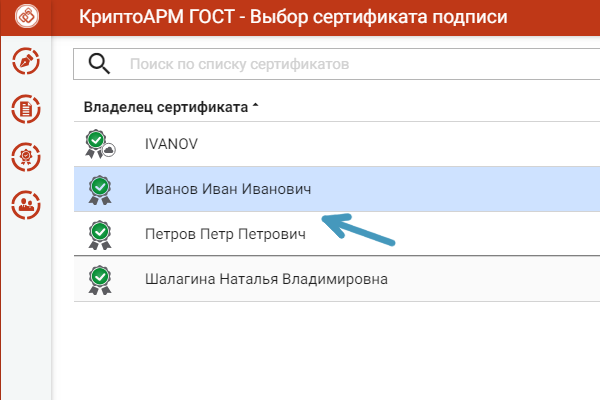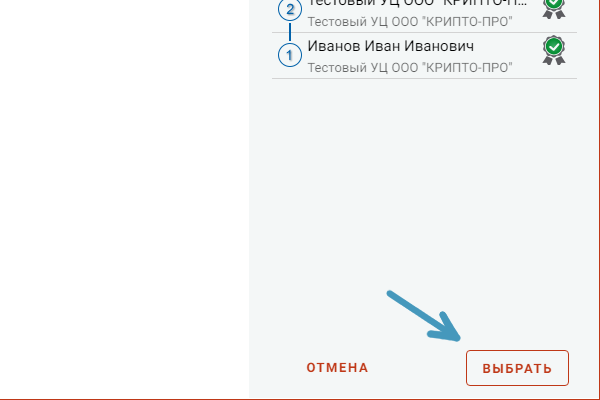Подать межевой план для проверки в Росреестр можно двумя способами: в электронном виде и в печатном. С введением онлайн-системы Росреестра межевой план составляют и подают на учёт в электронном виде в XML-формате.
Электронная форма межевого плана, согласно Приложению N 1 к Приказу Минэкономразвития России от 08.12.2015 N 921, состоит из двух частей:
-
графической. В этой части отображаются сведения кадастрового плана соответствующей территории или выписки из ЕГРН о земельном участке. Указываются границы образуемого участка (участков) или границы части (частей) участка, либо уточняемые границы, а также проходы или проезды от участков общего пользования, включая установление сервитута;
-
текстовой. Эта часть содержит сведения о земельном участке (участках), которые необходимы для внесения в ЕГРН, в том числе пункты геодезических сетей или опорных межевых сетей, а также, в установленном случае, акт согласования местоположения границ.
Графическая часть, Акт согласования и бумажные документы оформляются в форме сканов бумажных документов в формате PDF. Скан документа должен быть представлен в масштабе 1:1 по сравнению с оригиналом. Качество должно позволять прочитать текст документа и его реквизиты. Для сканирования документов нужно использовать полноцветный режим с разрешением 300 dpi.
Если бумажный документ состоит из двух и более листов, электронный образ такого бумажного документа формируется в виде одного файла.
Для подачи межевого плана XML-документ должен быть подписан кадастровым инженером с использованием усиленной квалифицированной электронной подписи. Федеральный закон N 218-ФЗ “О государственной регистрации недвижимости”, статья 22, пункт 12: “Межевой план подготавливается в форме электронного документа и подписывается усиленной квалифицированной электронной подписью кадастрового инженера, подготовившего такой план. Межевой план, если это предусмотрено договором подряда, также подготавливается в форме документа на бумажном носителе, заверенного подписью и печатью подготовившего такой план кадастрового инженера, для передачи его заказчику по договору подряда.”
Получить такую электронную подпись можно в любом аккредитованном Удостоверяющем центре.
На рабочем месте для подписи межевого плана должны быть установлены программа подписи и шифрования КриптоАРМ ГОСТ и криптопровайдер КриптоПро CSP последней версии.
Как подписать межевой план ЭП в КриптоАРМ ГОСТ и загрузить на сайт Росреестра:
-
Откройте КриптоАРМ ГОСТ.
-
Откройте страницу “Подпись и шифрование” или “Документы” в левом меню программы.
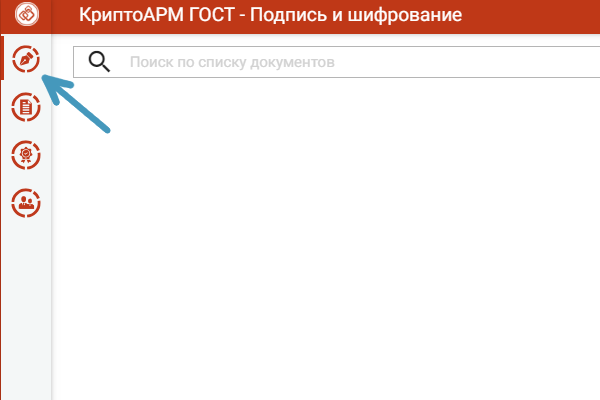
-
Выберите файлы, нажав на кнопку “+”, или перетащите их мышкой в область списка файлов.
-
Настройте подпись. При первом запуске приложения создается настройка по умолчанию “Настройка #1”, в которой задается кодировка подписи base64, вид подписи – присоединенная. В подпись будет добавлено время подписи.
-
Если Вы хотите изменить настройки подписи, нажмите на кнопку “Параметры” в контекстном меню.
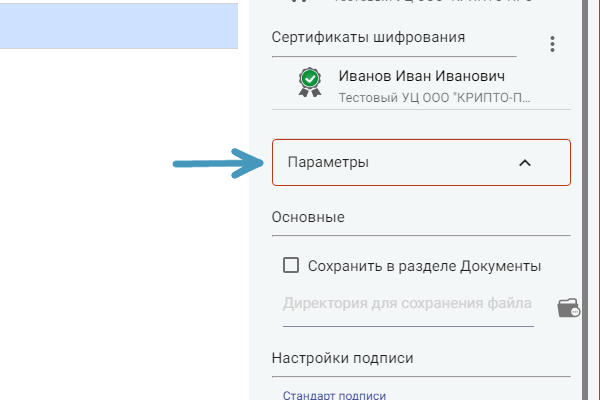
-
Выберите сертификат подписи. Если Вы не хотите использовать сертификат по умолчанию, нажмите кнопку “Заменить” в контекстном меню подписи. В появившемся окне появятся сертификаты, которые могут использоваться для подписи документа.
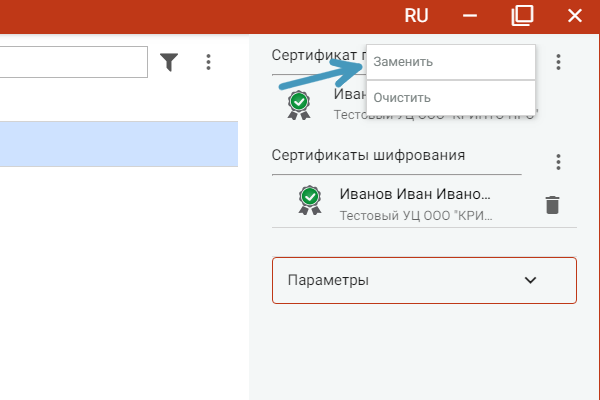
-
Выберите нужный сертификат и нажмите кнопку “Выбрать”.
-
Выберите флаг “Документы просмотрены перед их подписанием”.
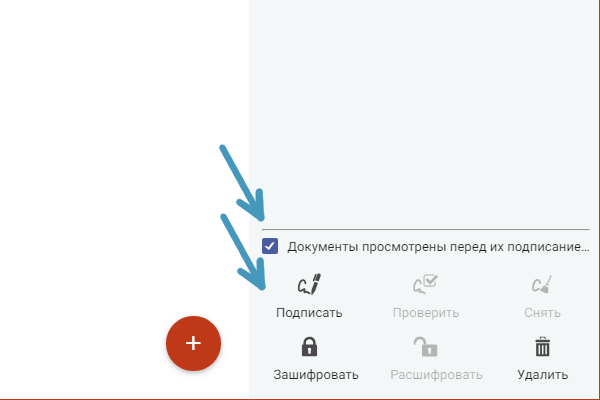
-
Нажмите на кнопку “Подписать”.
-
Если подпись файла прошла успешно, приложение уведомит Вас об этом. Расширение файла сменится на *.sig. Теперь документ заверен электронной подписью.
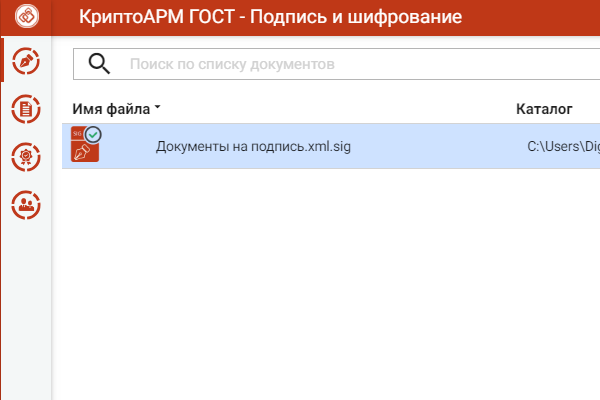
-
Зайдите на сайт Росреестра.
-
Войдите в личный кабинет с помощью электронной подписи.
-
В меню сайта найдите вкладку “Мои задачи”. Если она недоступна, необходимо пополнить баланс в Личном кабинете: 500 рублей за 20 услуг Росреестра, 1250 рублей за 50 услуг и 2500 рублей за 100 услуг.
-
Чтобы загрузить на проверку межевой план, нажмите кнопку “Добавить документ”.
-
В открывшемся окне нажмите на ссылку “Загрузить .xml или .zip файл”.
-
Выберите нужный файл и нажмите кнопку “Открыть”.
-
Далее нажмите кнопку “Начать проверку”. Запустится автоматизированная проверка загруженного документа. Система проверит оформление межевого плана и действительность электронной подписи.